win11固态硬盘最佳分区方案 win11系统装固态硬盘怎么分区
更新时间:2023-02-05 09:47:00作者:xinxin
有些用户在使用win11镜像系统的过程中,如果觉得电脑内存不足时就会加装固态硬盘工具来扩充内存,可是对于win11电脑中新装的固态硬盘,许多用户都会对其进行分区设置,那么win11系统装固态硬盘怎么分区呢?接下来小编就给大家带来一篇win11固态硬盘最佳分区方案。
具体方法:
1、首先右击“此电脑”,选择“管理”,然后在“计算机管理”窗口左侧列表中选择“磁盘管理”。
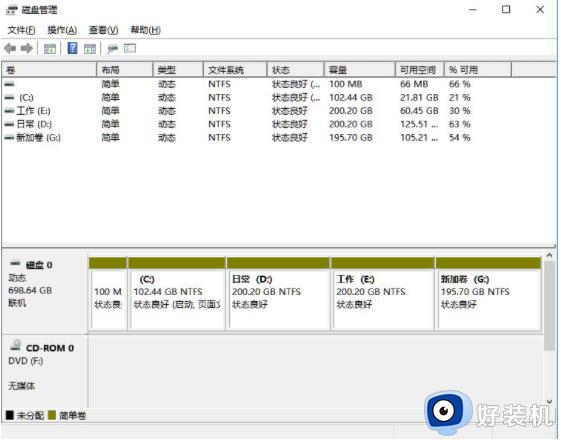
2、然后在分区列表中,右击分区的部分,并选择“压缩卷”。
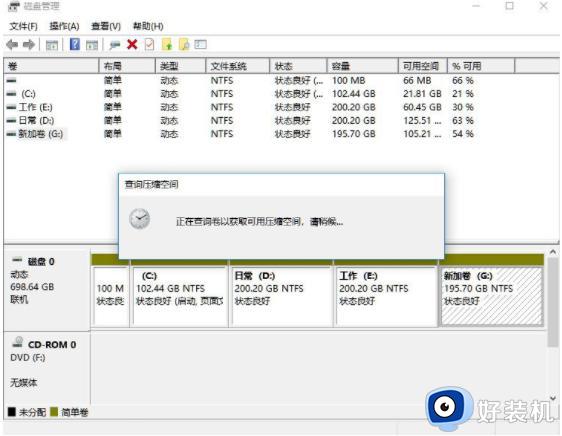
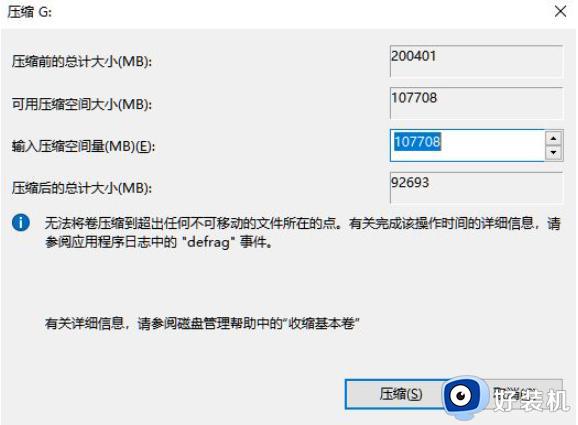
3、输入希望分出空间大小要注意至少留下50GB的容量,确定容量后,点击“压缩”即可。
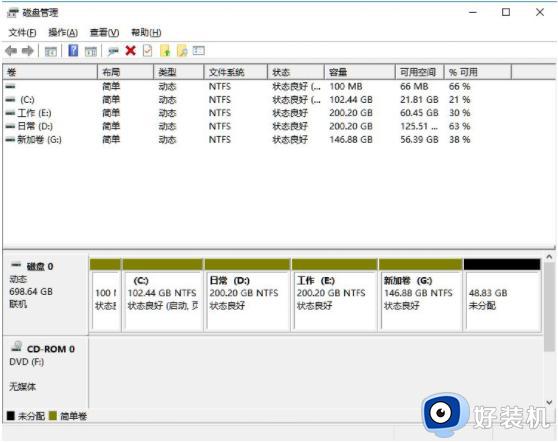
4、随后右击空间,选择“新建简单卷”,并点击“下一步”即可。
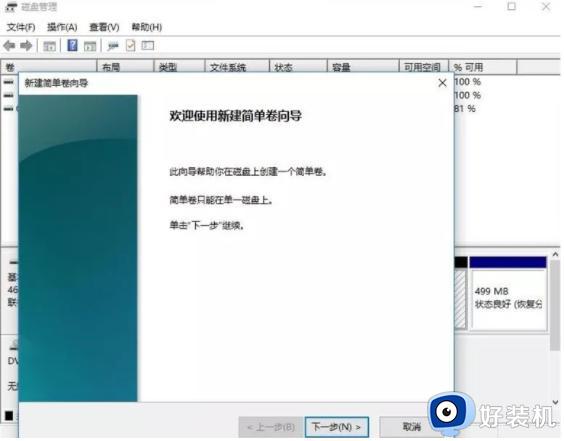
5、对于还未分配的空间,也能选择它并进行分区,在选中的分区上右击,选择“扩展卷”即可。
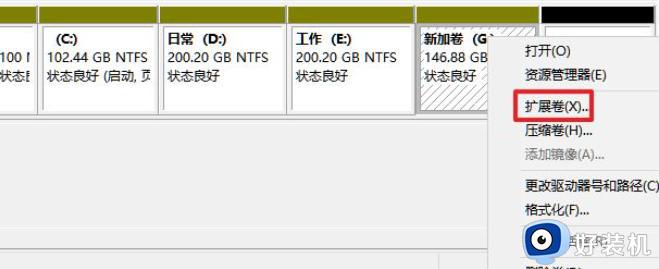
上述就是小编告诉大家的关于win11固态硬盘最佳分区方案了,还有不清楚的用户就可以参考一下小编的步骤进行操作,希望能够对大家有所帮助。
win11固态硬盘最佳分区方案 win11系统装固态硬盘怎么分区相关教程
- win11怎么给固态分区 win11固态硬盘分区教程
- win11固态硬盘分区怎么操作 给win11固态硬盘分区的方法
- win11固态硬盘找不到怎么回事 win11新装完固态硬盘找不到的解决方法
- win11装了固态硬盘找不到怎么办 win11装上固态硬盘检测不到如何解决
- win11加装固态硬盘后不显示如何修复 win11安装固态硬盘后看不到怎么解决
- win11加装固态硬盘后不显示如何解决 win11加装第二个m2固态硬盘不显示怎么办
- win11系统512g分盘c盘分多大 win11c盘512g如何分盘合理
- win11系统如何分区硬盘 win11电脑怎么分区硬盘分区
- 安装win11怎么分区硬盘空间 安装win11硬盘分区方法
- win11电脑硬盘如何重新分区 win11电脑重装系统如何分区硬盘
- win11家庭版右键怎么直接打开所有选项的方法 win11家庭版右键如何显示所有选项
- win11家庭版右键没有bitlocker怎么办 win11家庭版找不到bitlocker如何处理
- win11家庭版任务栏怎么透明 win11家庭版任务栏设置成透明的步骤
- win11家庭版无法访问u盘怎么回事 win11家庭版u盘拒绝访问怎么解决
- win11自动输入密码登录设置方法 win11怎样设置开机自动输入密登陆
- win11界面乱跳怎么办 win11界面跳屏如何处理
win11教程推荐
- 1 win11安装ie浏览器的方法 win11如何安装IE浏览器
- 2 win11截图怎么操作 win11截图的几种方法
- 3 win11桌面字体颜色怎么改 win11如何更换字体颜色
- 4 电脑怎么取消更新win11系统 电脑如何取消更新系统win11
- 5 win10鼠标光标不见了怎么找回 win10鼠标光标不见了的解决方法
- 6 win11找不到用户组怎么办 win11电脑里找不到用户和组处理方法
- 7 更新win11系统后进不了桌面怎么办 win11更新后进不去系统处理方法
- 8 win11桌面刷新不流畅解决方法 win11桌面刷新很卡怎么办
- 9 win11更改为管理员账户的步骤 win11怎么切换为管理员
- 10 win11桌面卡顿掉帧怎么办 win11桌面卡住不动解决方法
